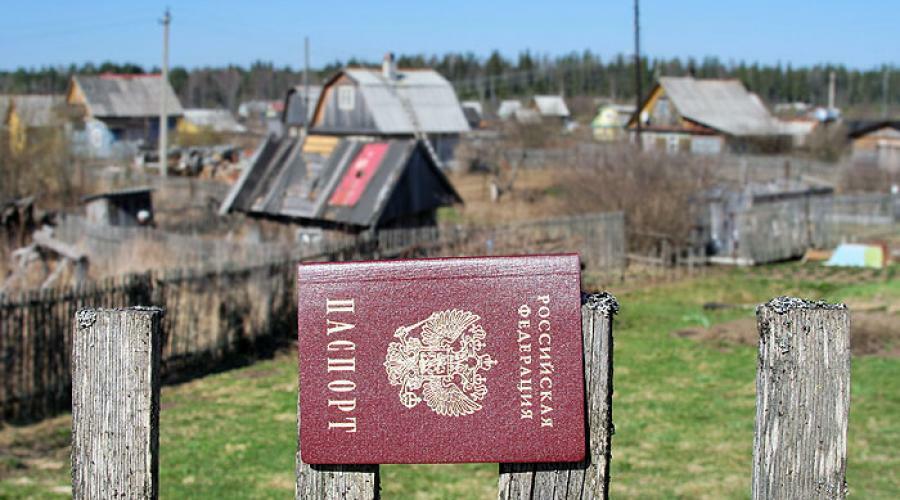SATURS
- 1 Kas manuāli jāpārbauda un jāmaina, lai pārlūkprogrammā noņemtu vīrusu reklāmas
- 2 Programmu un spraudņu izmantošana kaitinošu vīrusu reklāmu noņemšanai
Kas manuāli jāpārbauda un jāmaina, lai pārlūkprogrammā noņemtu vīrusu reklāmas
Jūs varat kontrolēt pārlūkprogrammas stāvokli ne tikai no pašas pārlūkprogrammas. Sistēmā Windows ir daudz vietu, no kurām jums ir piekļuve visu pārlūkprogrammu iestatījumiem un iestatījumiem.
Uzdevumu plānotājs un aizdomīgas programmas
Iespējams, daudzi ir saskārušies ar šādu problēmu: pārlūkprogramma negaidīti, darbības laikā vai pati par sevi, nekavējoties sākas ar reklāmas lapu. Un operētājsistēmai Windows ir ļoti noderīgs, bet neaizsargāts rīks - uzdevumu plānotājs. Patiesībā daudzas sistēmas programmas to izmanto, lai palaistu atjauninājumus, pārraudzītu darbības un veiktu citas darbības. Vīrusu programmas var izmantot plānotāju, lai atvērtu savas reklāmas lapas internetā. Mums ir jāiedziļinās tajā un jāredz, kas tur notiek. To var izdarīt izvēlnē "Sākt", meklēšanas joslā ierakstot "Uzdevumu plānotājs" vai izsaucot komandu "Palaist", izmantojot kombināciju Win + R un ievadot uzdevumu Taskschd.msc. Tiks atvērts plānotāja logs. Galvenajā logā varat uzzināt par pašreizējiem uzdevumiem. Tomēr šeit ir maz informācijas, tāpēc labāk ir doties uz bibliotēku.
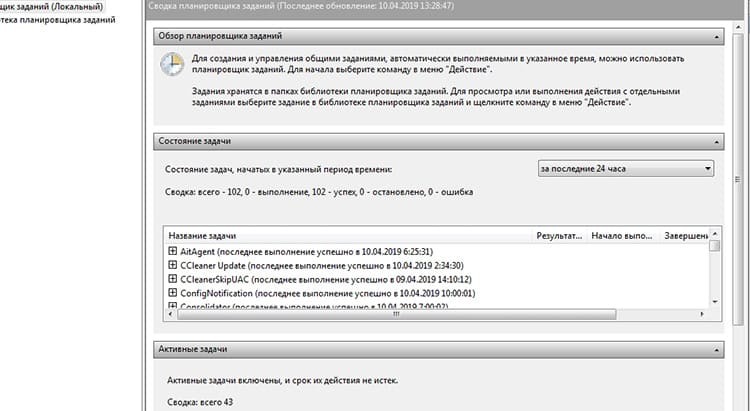
Bibliotēkā jau var atrast vairāk informācijas - kurš fails un kas jāizpilda. Noklikšķinot uz vienuma, jums jāiet uz cilni "Darbības", kurā mēs varam atrast ceļu uz failu. Pirmā lieta, kurai vajadzētu radīt aizdomas, ir faila atrašanās vieta neparastā vietā, piemēram, pagaidu mapē vai neērtā nosaukumā.
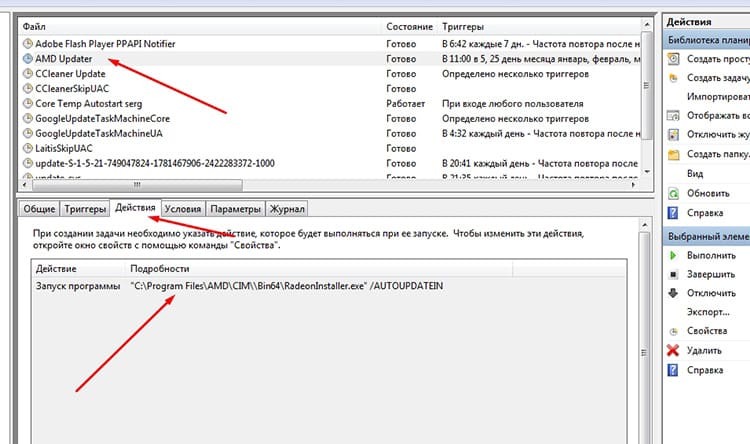
Jums ir jāiziet katrs elements un jāpārbauda. Ja saskaraties ar nepazīstamu nosaukumu, kas nav saistīts ar sistēmu vai atrodas vietā, kas nav paredzēta sistēmai, vispirms jāatspējo apšaubāmais objekts. Ja sistēma vai citas programmas turpina darboties stabili, tad šis plānotais uzdevums nebija tik nepieciešams.
Startēšana un reģistrs
Startējot Windows operētājsistēmu, programmas var automātiski ielādēt no vairākām dažādām vietām. Ieskaitot no mapes "Startup" vai no īpašām reģistra filiālēm. Jums ir jāskatās šeit tūlīt pēc plānotāja. Palaišana šeit ir iespējama tikai sistēmas startēšanas laikā, tas ir, ja pārlūkprogramma pēkšņi sāka ielādēt kopā ar Windows, nekavējoties atverot atklāti "kreiso" vietni, tad šī palaišana tiek reģistrēta reģistrā vai uzsākt.
Pirmkārt, par automātisko ielādi. Standarta Windows utilīta msconfig var palīdzēt jums uzzināt, kas tiek ielādēts sistēmas palaišanas laikā. Varat to izsaukt, izmantojot rīku Palaist, vienkārši ierakstot msconfig.
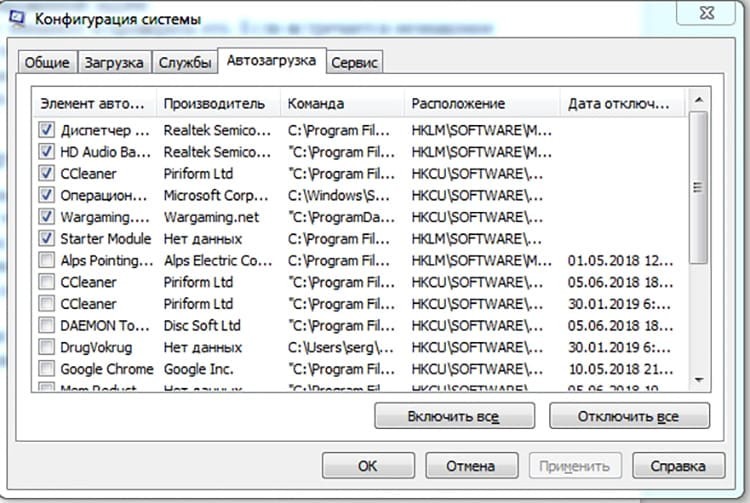
Tagad jums jāaplūko visi aizdomīgie priekšmeti. Ja sarakstā ir parastā pārlūkprogrammas lejupielāde ar interneta lapu, kas pievienota, izmantojot komandu, tad šis vienums ir jāatspējo, jo pārlūkprogrammu nevajadzētu ielādēt sistēmā Windows. Izņēmums var būt atjaunināšanas pakalpojumi, kas parasti tiek atzīmēti ar vārdu Update.
Ar reģistru lietas ir nedaudz sarežģītākas. Pirmkārt, mums ir jāizsauc reģistra redaktors, kurā ir filiāles, kurās ir visi sistēmas iestatījumi, ieskaitot automātisko ielādi. Lai ievadītu reģistra redaktoru, komandrindā "Palaist" jāievada regedit.
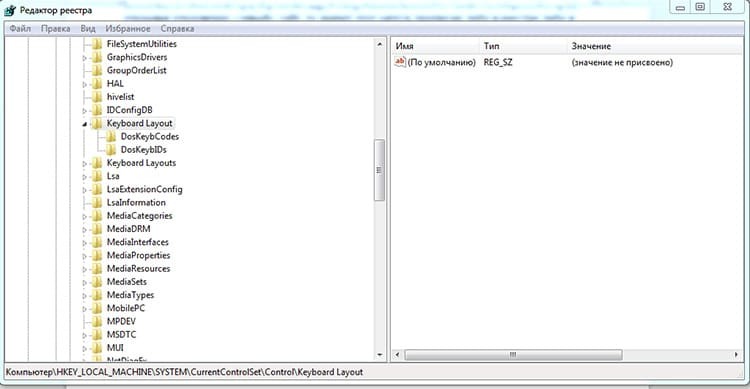
Tiks atvērts logs ar vairākām galvenajām filiālēm un apakšsadaļām. Reģistrā ir divas svarīgas sadaļas, kuras var ielādēt:
HKEY_CURRENT_USER \ Software \ Microsoft \ Windows \ CurrentVersion \ Run
HKEY_LOCAL_MACHINE \ SOFTWARE \ Microsoft \ Windows \ CurrentVersion \ Run.
Pirmajā sadaļā ir programmas, kas sākas, kad pašreizējais lietotājs piesakās sistēmā, un otrā - kopumā, kad sistēma tiek palaista. Abas filiāles jāpārbauda, vai nav aizdomīgu palaišanas komandu. Tā kā mūs interesē reklāma pārlūkprogrammā, tad, visticamāk, tiks palaista viena no sistēmas pārlūkprogrammām, norādot sākuma lapu.
Reģistra pārlūkprogrammas automātiskā ielāde jebkurā gadījumā ir neparasta, un vairumā gadījumu šo atslēgu var droši noņemt.
Atiestatiet pārlūkprogrammas iestatījumus uz noklusējuma vērtībām
Sākuma lapu ar reklāmu rādīšanu var piespiest reģistrēties pārlūkprogrammas iestatījumos. Tā notiek, ka noklusējuma lapu nav iespējams atgriezt atpakaļ. Jūs varat vienkārši atiestatīt visus iestatījumus uz noklusējuma iestatījumiem. Atkarībā no pārlūkprogrammas tiks dzēsta visa kešatmiņa, veidlapas dati, paroles un daudzi citi dati. Apskatīsim veidus, kā šo pieeju ieviest dažādās pārlūkprogrammās.
Google Chrome un Yandex pārlūks
Pārlūkprogrammām ir viens dzinējs, un to struktūra ir līdzīga. Pārlūkā Chrome jums jāiet uz iestatījumiem, jāiespējo opcija "Papildu" un ritiniet līdz pašai apakšai. Šeit mūs gaidīs vienums "Atjaunot noklusējuma iestatījumus".
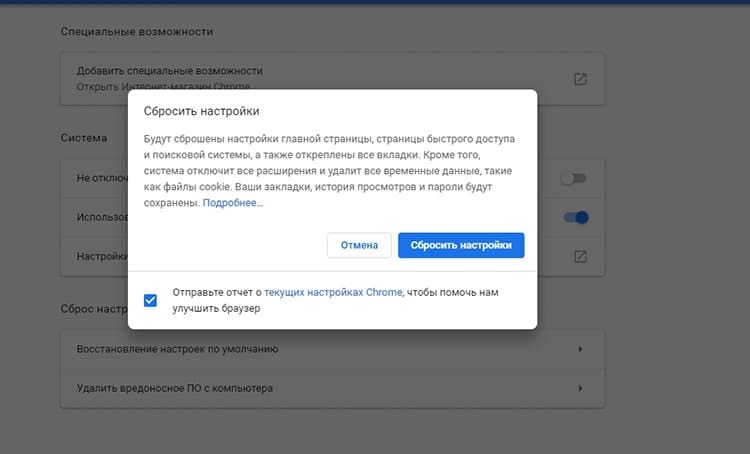
Yandex. Pārlūkprogrammā ceļš ir nedaudz atšķirīgs: "Iestatījumi", pēc tam "Sistēma", lapas pašā apakšā līdz vienumam "Atiestatīt visus iestatījumus".
Opera un Mozilla Firefox
Opera pārlūkprogrammā kā tāda nav atiestatīšanas funkcionalitātes. Varat vai nu notīrīt pārlūkošanas vēsturi, vai manuāli izdzēst programmas konfigurācijas failus. Dzēšanas vēsture atrodas pārlūka iestatījumu izvēlnes "Drošība" sadaļā "Privātums". Instalētie paplašinājumi būs jānoņem manuāli. Lai pilnībā izdzēstu kešatmiņu un profilu, jums jāatrod ceļš uz tiem. To var atrast pārlūkprogrammas galvenās izvēlnes vienumā "Par". Tur mūs interesē "Profila" un "Naudas" ceļi. Mēs tos meklējam cietajā diskā un notīrām mapes.

Pārlūkprogrammā Firefox pilna pārlūka tīrīšanas opcija atrodas diezgan neparastā vietā, Palīdzībā, kurai var piekļūt no galvenās izvēlnes. Sarakstā atlasiet "Informācija problēmu risināšanai". Tiks atvērts informācijas logs ar pogu Refresh Firefox labajā pusē. Pati procedūra ir vienkārša, taču atrast šo vienumu, nezinot, kur tas atrodas, ir diezgan grūti.
Microsoft Explorer un Edge
Saskaņā ar statistiku, ļoti liels lietotāju skaits joprojām strādā ar pārlūkprogrammu Internet Explorer. To ir ļoti viegli atiestatīt. Jums jāiet uz izvēlni "Pakalpojums", pēc tam uz cilni "Papildu" un nospiediet pogu "Atiestatīt".
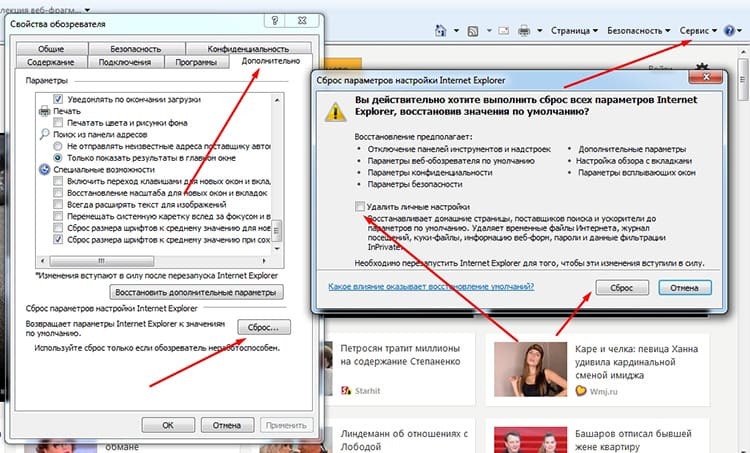
Pārlūkprogramma lūgs jums apstiprināt procedūru. Tieši tā, iestatījumi ir atiestatīti. Interesanti, ka Edge, kas kļuvusi par Explorer pēcteci, trūkst šīs funkcionalitātes. Tas ir aizstāts ar tīrīšanas rīku, kas ļauj izvēlēties, ko noņemt. Sadaļā “Notīrīt pārlūka datus” opciju izvēlnē jānoklikšķina uz pogas “Atlasīt, ko vēlaties notīrīt”.
Saimnieku fails
Fails Hosts ir pieejams jebkurā operētājsistēmā, un tajā ir domēna nosaukumu datu bāze, kas tiek izmantota tīkla adrešu tulkošanai. Tā kā šim failam ir visaugstākā prioritāte, to var izmantot domēna vārda maldināšanai. Piemēram, lietotājs pārlūkprogrammas rindā ievada mail.ru, un tas tiek pārsūtīts uz vietni ar reklāmu. Operētājsistēmā Windows fails atrodas vietnē Windows \ system32 \ drivers \ etc \ hosts. Pēc noklusējuma failā nedrīkst būt nekas cits kā komentāri, kas atzīmēti ar simbolu "#". Ja jums ir jāatjauno fails, varat to rediģēt manuāli. Noklusējuma stāvokli var nokopēt no oficiālās Microsoft atbalsta vietnes un vienkārši ielīmēt failā: https://support.microsoft.com/ru-ru/help/972034/how-to-reset-the-hosts-file-back-to-the-default. Patiesībā šeit ir arī instrukcijas dažādām Windows versijām.
Programmu un spraudņu izmantošana kaitinošu vīrusu reklāmu noņemšanai
Infekcijas seku novēršana palīdzēs programmatūras risinājumiem, kurus atbrīvo populārās pretvīrusu programmatūras izstrādātāji. Piemēram, Dr. Web CureIt. Vai arī izmantojiet programmu Malwarebytes, kas novērš visdažādāko datoru infekciju sekas. Faktiski visas rakstā aprakstītās metodes vienkārši automatizē līdzīgas programmas.
Ja jums vienkārši jāatbrīvojas no simptomiem, tas ir, jāslēpj reklāmas, tad varat izmantot pārlūkprogrammas paplašinājumus, no kuriem vairāki desmiti jau ir uzrakstīti. Tiek uzskatīti slavenākie AdBlock un AdBlock Plus. Lai gan reklāmas fiziski nenoņem vīrusu infekcijas sekas, reklāmas joprojām netiks rādītas. Risinājums ir tāds, bet izņēmuma gadījumos tas var palīdzēt.